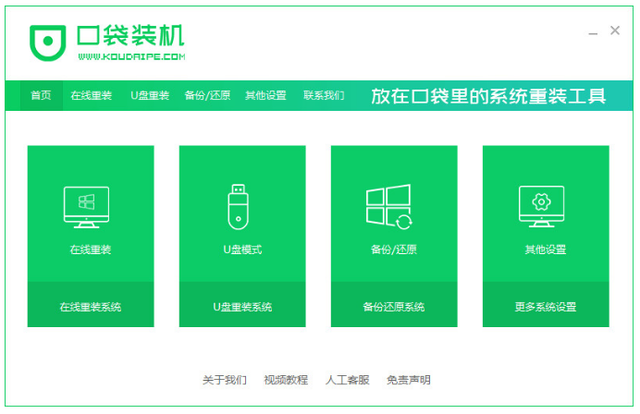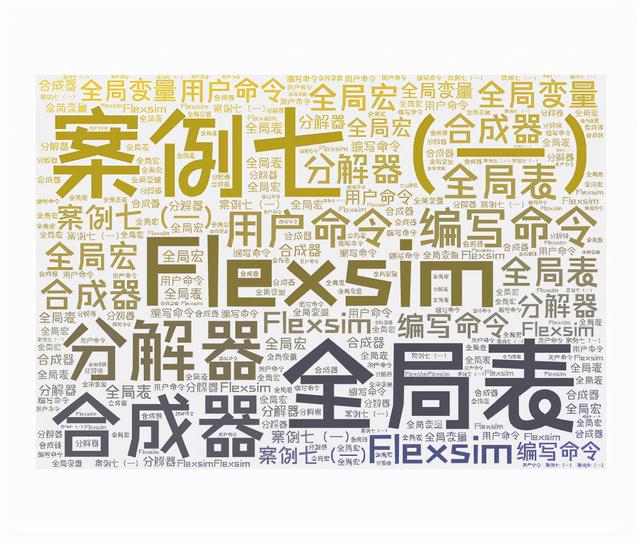自殺並不是一定就是軟弱,常常倒是一種堅定的抗議,是鮮活可愛的心向生命要求意義的無可奈何的慘烈方式。 ------- 史鐵生《我與地壇》
一、标准分区文件存储????
正常的拿到一块磁盘我们会使用lsblk查看分区,之后会使用fdisk或者parted进行分区 ,分区之后会使用mkfs相关指定文件系统进行格式化处理,最后通过mount进行挂载处理,挂载到对应的目录,我们就可以正常的使用目录。顺序如下:
识别磁盘(lsblk)分区 fdisk(MSDOS分区表)gdisk(GPT分区表 >2.2TB磁盘)parted(两种都可以)格式化(mkfs相关)挂载(mount)访问挂载点具体的流程
$lsblk #查看分区状态$fdisk /dev/vdc #使用fdisk分区工具,对/dev/vdc硬盘进行分区p 查询分区状态 q 不保存退出n 新建分区Select (default p): #回车,默认是主分区Partition number (1-4, default 1): #第一个分区默认序号是1First sector : #起始扇区,直接回车Last sector +500M #创建500M分区w #保存退出$partprobe /dev/vdb 或者 partx -a /dev/vdb #刷新硬盘分区表:$mkfs.xfs /dev/vdc1 #使用xfs文件系统为vdc1这个分区格式化$mount /dev/vdc1 /mnt #将新分区挂载到/mnt目录$df -h #h查看挂载信息$umount /dev/vdc1 #卸载分区
下面为我机器的存储分布,可以看到只有一块磁盘,有两个分区,一个普通的分区,挂载到了根目录,一个交换分区
┌──[root@liruilongs.github.io]-[~]└─$ lsblkNAME MAJ:MIN RM SIZE RO TYPE MOUNTPOINTsda 8:0 0 200G 0 disk├─sda1 8:1 0 150G 0 part /└─sda2 8:2 0 10G 0 part [SWAP]┌──[root@liruilongs.github.io]-[~]└─$二、使用LVM的文件存储
我们用上面标准分区在硬盘上创建了文件系统,为已有文件系统添加额外的空间多少是一种痛苦的体验。我们只能在同一个物理硬盘的可用空间范围内调整分区大小。
使用了Linux 逻辑卷管理器(logical volume manager,LVM)它可以让你在无需重建整个文件系统的情况下,轻松地管理磁盘空间。
什么是LVM通过LVM将 多个物理卷(物理分区)集中在一起可以形成一个卷组(volume group,VG)。逻辑卷管理系统将卷组视 为一个物理硬盘,但事实上卷组可能是由分布在多个物理硬盘上的多个物理分区组成的。卷组提供了一个创建逻辑分区的平台,而这些逻辑分区则包含了文件系统。
整个结构中的最后一层是逻辑卷(logical volume,LV)。逻辑卷为Linux提供了创建文件系统的分区环境,作用类似于到目前为止我们一直在探讨的Linux中的物理硬盘分区。Linux系统将逻辑卷视为物理分区。 可以使用任意一种标准Linux文件系统来格式化逻辑卷,然后再将它加入Linux虚拟目录中的某个挂载点。
LVM逻辑卷管理机制的思想:化零(物理卷PV)为整(卷组VG)、动态扩容伸缩、按需(逻辑卷LV)分配。把零散的分区(PV物理设备(物理卷)),整编为大卷组(VG虚拟磁盘),然后根据需要获取空间(虚拟分区LV)
物理卷、逻辑卷、卷组、快照卷之间的联系物理卷(Physical Volume,PV):就是指硬盘分区,也可以是整个硬盘或已创建的软RAID,是LVM的基本存储设备。卷组(Volume Group,VG):是由一个或多个物理卷所组成的存储池,在卷组上能创建一个或多个逻辑卷。逻辑卷(Logical Volume,LV):类似于非LVM系统中的硬盘分区,它建立在卷组之上,是一个标准的块设备,在逻辑卷之上可以建立文件系统。快照 最初的Linux LVM 中允许你在逻辑卷在线的状态下将其复制到另一个设备,传统的备份方法在将文件复制到备份媒体上时通常要将文件锁定。快照允许你在复制的同时,保证运行关键任务的。可以做这样一个设想来理解以上三者的关系:如果把PV比作地球的一个板块,VG则是一个地球,因为地球是由多个板块组成的,那么在地球上划分一个区域并标记为亚洲,则亚洲就相当于一个LV。
相互联系: 在创建卷组时一定要为逻辑卷进行快照预留出空间,而后快照访问逻辑卷的另一个入口,只要把物理卷加到卷组之后,这个物理卷所提供的物理空间事先就被划分好一个个块,而这个块在没格式化之前叫做PE(Physical Extend)【物理盘区】,是逻辑存储的一个小匣子,卷组的大小是由多个PE组成,而逻辑卷的大小是把卷组中的PE放到逻辑卷中,此时,PE不再叫做PE,而是叫做LE(Logical Extend)【逻辑盘区】,其实,逻辑卷中的LE也叫做PE,只是站在角度不同而已。
如果某个物理卷损坏后,存储在逻辑卷中的LE也就会损坏,想让数据不损坏,可以把物理卷中PE做成镜像.镜像是一个实时更新的逻辑卷的完整副本。当你创 建镜像逻辑卷时,LVM会将原始逻辑卷同步到镜像副本中
LVM管理工具物理卷操作(不常用):pvscan、pvdisplay、pvcreate卷组操作:vgscan(扫描)、vgdisplay(显示)、vgcreate、vgremove、vgextend(扩容)逻辑卷操作:lvscan、lvdisplay、lvcreate、lvremove、lvextend (PE:分配逻辑卷空间的时候,最小的单位,默认为4M)创建卷组:创建逻辑卷之前先要创建卷组,然后从卷组中划分空间给逻辑卷,语法:
$vgcreate [-s PE大小] 卷组名 分区.. ..
demo
$vgcreate /dev/myvg /dev/vdb2 #正常创建卷组,默认扩展单元是4M$vgdisplay /dev/myvg #可以在PE一栏中看到扩张单元的大小$vgremove /dev/myvg #删除卷组myvg$vgcreate -s 16MiB /dev/myvg /dev/vdb2 #创建扩展单元为16MiB的卷组(目前练习题要求),之后可以用vgdisplay查看PE的大小扩展卷组
vgextend 卷组名 分区.. ..创建逻辑卷:
语法
$lvcreate -L 大小 -n 名称 卷组名$lvcreate -l PE个数 -n 名称 卷组名
demo
$lvcreate -n mylv -L 800M /dev/myvg #正常创建$lvcreate -n mylv -l 50 /dev/myvg #按照扩展单元的数量创建之后可以用vgs查看$vgs #查看逻辑扩展逻辑卷:
$lvextend -L 300M /dev/test/vo #将名字叫vo的逻辑卷扩容到300M$blkid /dev/test/vo #查看vo逻辑卷的文件系统$lsblk #再查看该逻辑卷的挂载点$xfs_growfs /vo #刷新大小,如果是xfs的文件系统$resize2fs /vo #刷新大小,如果是ext的文件系统逻辑卷的设备位置
/dev/卷组名/逻辑卷名或者/dev/mapper/卷组名-逻辑卷名扫描磁盘LVM信息
$vgscan Reading all physical volumes. This may take a while... Found volume group "myvg" using metadata type lvm2 Found volume group "test" using metadata type lvm2 Found volume group "rhel" using metadata type lvm2$pvscan PV /dev/vdb2 VG myvg lvm2 [1008.00 MiB / 208.00 MiB free] PV /dev/vdb1 VG test lvm2 [<2.00 GiB / <1.67 GiB free] PV /dev/vda2 VG rhel lvm2 [<29.00 GiB / 0 free] Total: 3 [<31.98 GiB] / in use: 3 [<31.98 GiB] / in no VG: 0 [0 ]$lvscan ACTIVE '/dev/myvg/mylv' [800.00 MiB] inherit ACTIVE '/dev/test/vo' [336.00 MiB] inherit ACTIVE '/dev/rhel/swap' [<2.17 GiB] inherit ACTIVE '/dev/rhel/root' [<26.83 GiB] inherit$lsblk NAME MAJ:MIN RM SIZE RO TYPE MOUNTPOINTsr0 11:0 1 1024M 0 rom vda 252:0 0 30G 0 disk ├─vda1 252:1 0 1G 0 part /boot└─vda2 252:2 0 29G 0 part ├─rhel-root 253:0 0 26.8G 0 lvm / └─rhel-swap 253:1 0 2.2G 0 lvm [SWAP]vdb 252:16 0 10G 0 disk ├─vdb1 252:17 0 2G 0 part │ └─test-vo 253:2 0 336M 0 lvm /vo└─vdb2 252:18 0 1G 0 part └─myvg-mylv 253:3 0 800M 0 lvm vdc 252:32 0 10G 0 disk └─vdc1 252:33 0 500M 0 part /mnt$三、VDO卷什么是VDO卷
虚拟数据优化器,可以对数据进行重删过滤:
VDO(Virtual Data Optimize)是RHEL8/Centos8上新推出的一个存储相关技术(最早在7.5测试版中开始测试),是Redhat收购的Permabit公司的技术。
VDO的主要作用是节省磁盘空间,比如让1T的磁盘能装下1.5T的数据,从而降低数据中心的成本。
那vdo是如何实现:关键原理主要是重删和压缩,重删就是硬盘里拷贝来相同的数据,以前要占多份空间,现在只需要1份空间就可以了。类似我们在百度网盘中上传一个大型软件安装包,能实现秒传,其实是之前就有,所以无需再传一遍,也无需再占百度一份空间。另一方面是数据压缩,类似于压缩软件的算法,也可以更加节省磁盘空间。
VDO是一个内核模块,目的是通过重删减少磁盘的空间占用,以及减少复制带宽,VDO是基于块设备层之上的,也就是在原设备基础上映射出mapper虚拟设备,然后直接使用即可,功能的实现主要基于以下技术:
零区块的排除 :在初始化阶段,整块为0的会被元数据记录下来,这个可以用水杯里面的水和沙子混合的例子来解释,使用滤纸(零块排除),把沙子(非零空间)给过滤出来,然后就是下一个阶段的处理。
重复数据删除 :在第二阶段,对于输入的数据会判断是不是冗余数据(在写入之前就判断),这个部分的数据通过UDS内核模块来判断(Universal Deduplication Service),被判断为重复数据的部分不会被写入,然后对元数据进行更新,直接指向原始已经存储的数据块即可。 压缩:一旦消零和重删完成,LZ4压缩会对每个单独的数据块进行处理,然后压缩好的数据块会以固定大小4KB的数据块存储在介质上,由于一个物理块可以包含很多的压缩块,这个也可以加速读取的性能。
vdo基本操作:vdo create --name=VDO卷名称 --device=设备路径 --vdoLogicalSize=逻辑大小vdo listvdo status -n VDO卷名称vdostats [--human-readable] [/dev/mapper/VDO卷名称]vdo remove -n VDO卷名称创建VDO卷$yum -y install vdo #装包$systemctl restart vdo #启动服务,并设置开机自启# 找到vdc磁盘(此盘之前不能有配置)$man vdo #搜索 /example ,在例子中查找相关配置命令$vdo create --name=vdo0 --device=/dev/sdb1 --vdoLogicalSize=10T #name是vdo卷的名称,device是使用哪个物理磁盘,最后是定义虚拟磁盘大小 $mkfs.xfs -K /dev/mapper/myvdo #格式化 `-K可以加快速度`#设置/etc/fstab文件,并且使用mount -a检测/dev/mapper/myvdo /vblock xfs _netdev 0 0 # `_netdev的作用是等待网络相关程序启动后再执行挂载任务,通常网络启动之后vdo服务也就起来了,就可以挂载了`四、交换分区什么是交换分区
相当于win的虚拟内存,在物理内存不足时借用硬盘空间,硬盘中预先划分一定的空间,然后将把内存中暂时不常用的数据临时存放到硬盘中,以便腾出物理内存空间让更活跃的程序服务来使用的技术,其设计目的是为了解决真实物理内存不足的问题。
但由于交换分区毕竟是通过硬盘设备读写数据的, 速度肯定要比物理内存慢,所以只有当真实的物理内存耗尽后才会调用交换分区的资源.
交换分区:虚拟内存,一般设置成物理内存的1~2倍,<16G
格式化交换分区$swapon -s #查询交换分区状态,通常有可能会存在个默认的交换分区,不能删除# 先用fdisk /dev/vdb 再创建一个512M的分区比如创建了vdb3$mkswap /dev/vdb3 #格式化交换分区$vim /etc/fstab ##修改开机挂载磁盘的文件/dev/vdb3 swap swap defaults 0 0$swapon -a #测试上述文件是否修改正确$swapon -s #再次查看会多出swap分区启用/停止/查看交换分区使用情况:
$swapon 设备路径$swapoff 设备路径$swapon -s$free五、实战调整逻辑卷大小:
将逻辑卷 vo 及其文件系统大小调整到 300MiB。确保文件系统内容保持不变。
$lvscan #找出要扩展的逻辑卷 $lvextend -L 300MiB /dev/test/vo #扩展逻辑卷 $blkid /dev/test/vo #检查文件系统格式 $xfs_growfs 逻辑卷对应的挂载点 #适用于 XFS 文件系统 或者 $resize2fs 逻辑卷对应的挂载点 #适用于 EXT2/3/4 文件系统添加交换分区:
$fdisk /dev/vdb #修改磁盘 vdb.. ..Command (m for help): n #添加新分区Partition number (2-128, default 2): #直接回车(默认)First sector (4194304-20971486, default 4194304): #直接回车(默认)Last sector, *sectors or +size{K,M,G,T,P} (4194304-20971486,default 20971486): +512MCreated a new partition 2 of type 'Linux filesystem' and of size 512 MiB.Command (m for help): w #保存分区表,并退出The partition table has been altered.Syncing disks.$partprobe /dev/vdb #刷新分区表$mkswap /dev/vdb2 #格式化自建分区 vdb2$vim /etc/fstab/dev/vdb2 swap swap defaults 0 0$swapon -a #启用 fstab 中的交换设备$swapon -s #查看交换分区信息创建卷组逻辑卷:
根据以下要求,创建新的逻辑卷:
逻辑卷的名字为 mylv,属于 myvg 卷组,大小为 50 个扩展单元卷组 myvg 中的逻辑卷的扩展块大小应当为 16MiB使用 vfat 文件系统将逻辑卷 mylv 格式化此逻辑卷应当在系统启动时自动挂载到/mnt/mydata 目录下$fdisk /dev/vdb $修改磁盘 vdb.. ..Command (m for help): n #添加新分区Partition number (3-128, default 3): #直接回车(默认)First sector (5242880-20971486, default 5242880): #直接回车(默认)Last sector, *sectors or +size{K,M,G,T,P} (5242880-20971486,default 20971486): +1000MCreated a new partition 3 of type 'Linux filesystem' and of size 1000 MiB.Command (m for help): w #保存分区表,并退出The partition table has been altered.Syncing disks.$partprobe /dev/vdb #刷新分区表$vgcreate -s 16MiB myvg /dev/vdb3 #建卷组(使用分区 vdb3)$lvcreate -l 50 -n mylv myvg #建逻辑卷$mkfs.vfat /dev/myvg/mylv #格式化$mkdir /mnt/mydata #创建挂载点目录$vim /etc/fstab #设置开机挂载/dev/myvg/mylv /mnt/mydata vfat defaults 0 0$mount -a #启用&测试开机挂载使用vdo创建 VDO 卷
根据如下要求,创建新的 VDO 卷:
使用未分区的磁盘(/dev/vdc)此 VDO 卷的名称为 myvdo此 VDO 卷的逻辑大小为 50G此 VDO 卷使用 xfs 文件系统格式化此 VDO 卷在系统启动时自动挂载到/vblock 目录下$yum install vdo #装包$systemctl enable --now vdo #起服务$vdo create --name=myvdo --device=/dev/vdc --vdoLogicalSize=50G #新建 VDO 卷$mkfs.xfs -K /dev/mapper/myvdo #格式化#或者 mkfs.ext4 -E nodiscard ...$mkdir /vblock #创建挂载点目录$vim /etc/fstab/dev/mapper/myvdo /vblock xfs _netdev 0 0$mount -a #启用&测试开机挂载
这是水淼·dedeCMS站群文章更新器的试用版本更新的文章,故有此标记(2023-12-13 08:32:05)